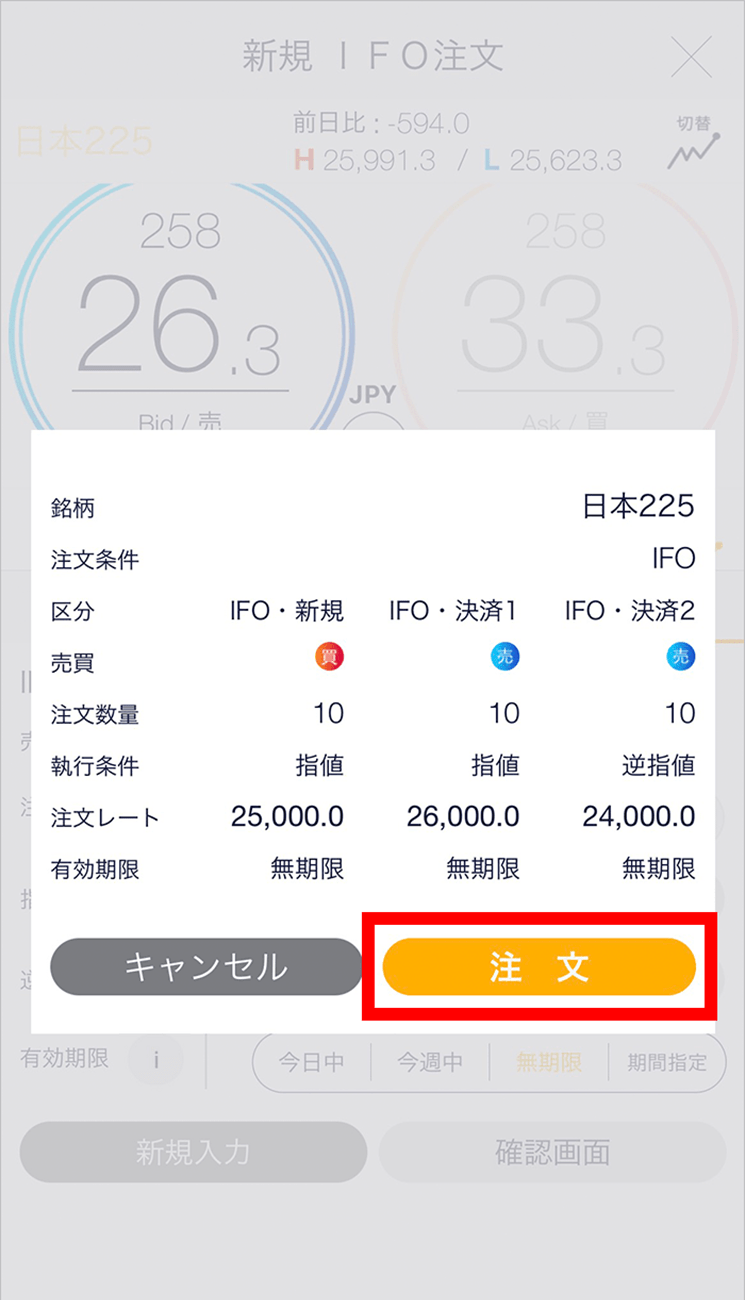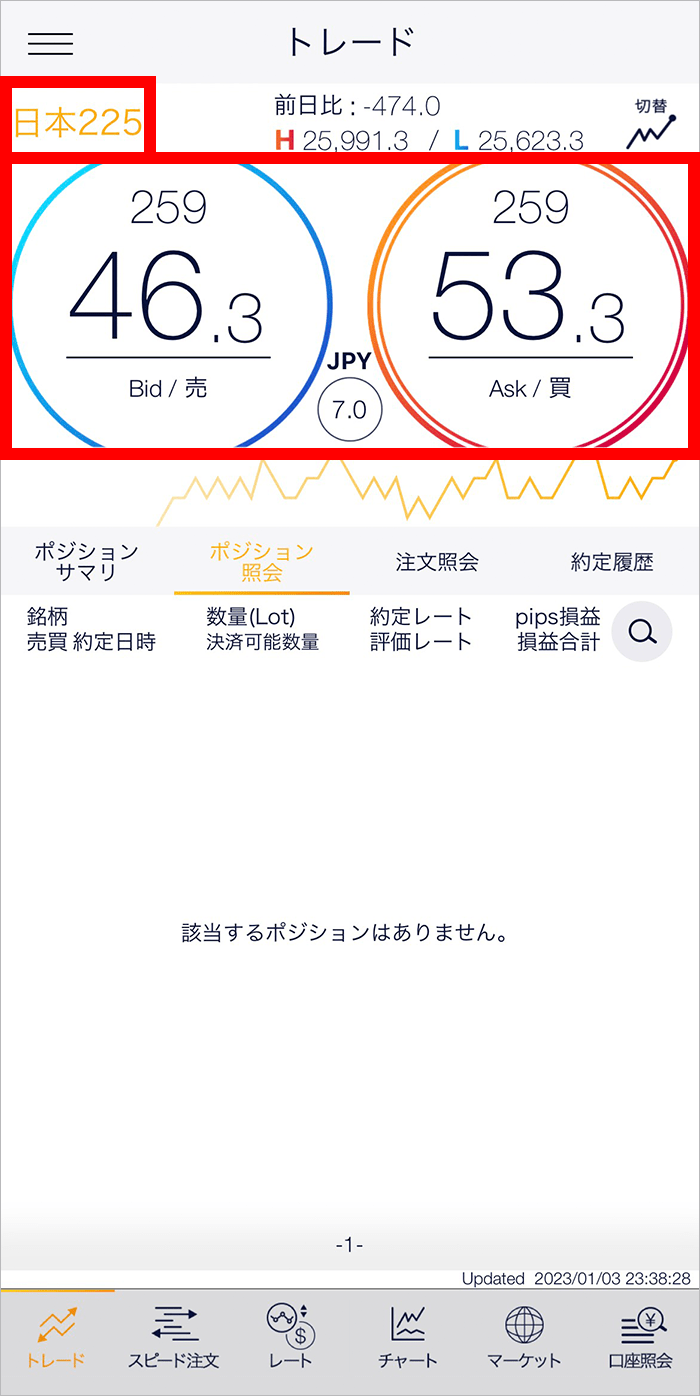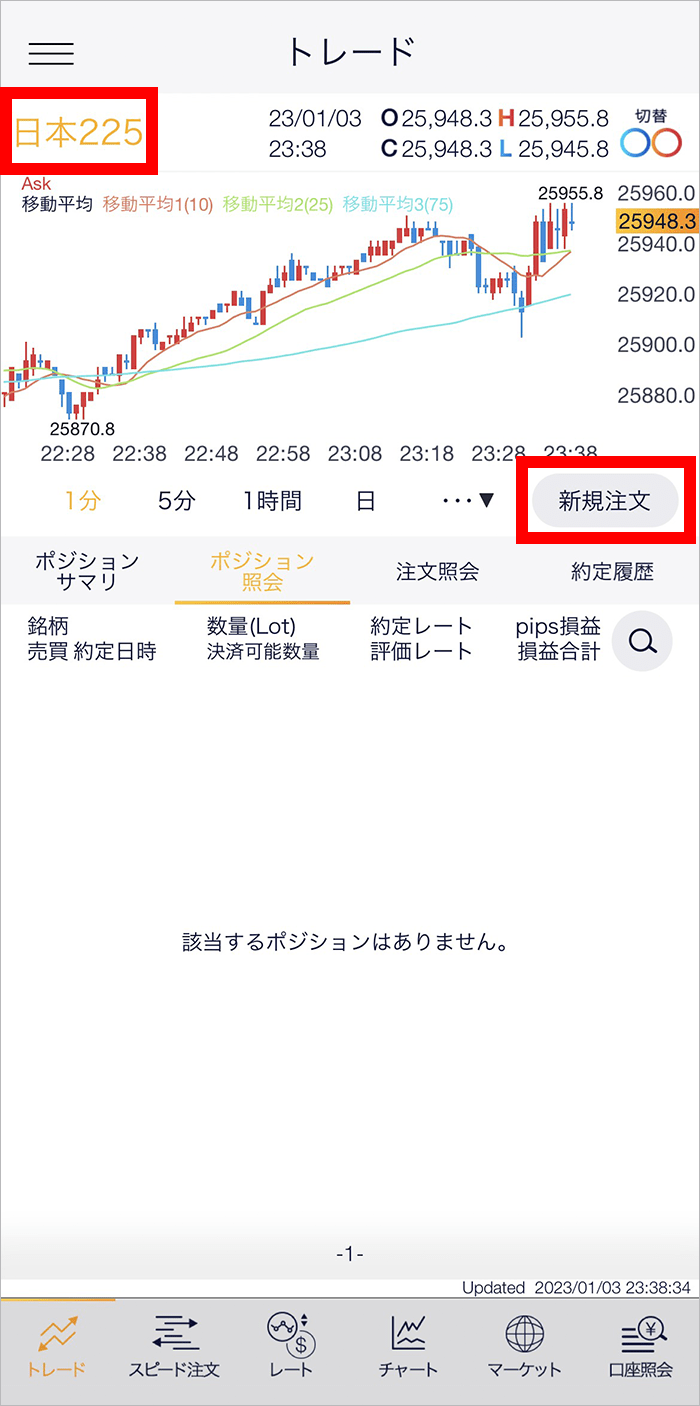- DMM CFD トップ
- クイックガイド
- クイックガイド スマホアプリ DMM CFD(新規注文)
クイックガイド スマホアプリ DMM CFD

使えば使うほど手になじむ操作性とPCに匹敵する機能性で快適な取引をサポートします。
即時注文
即時注文はリアルタイムで提示されているレートをタップすることで、任意のタイミングで発注する注文方法です。
-
ホーム画面、又はメニューバーより[トレード]をタップすると、トレード画面が表示されます。
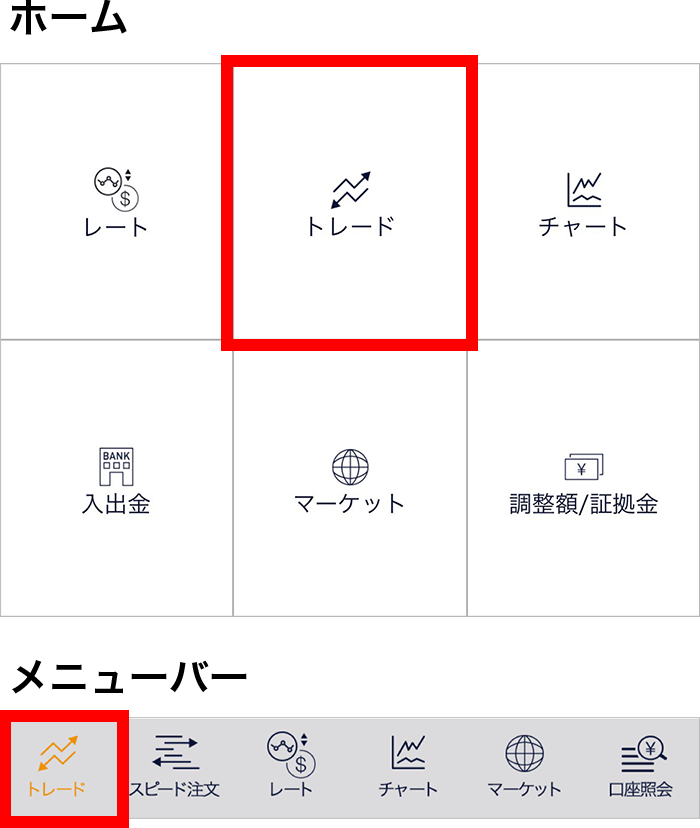
-
取引する銘柄を選択します。
トレード画面より[Bid(売)]、[Ask(買)]または[新規注文]をタップすると、新規注文画面が表示されます。 -
- 注文タイプ「即時」を選択します。
注文内容~を設定し、[確認画面]をタップすると、注文確認画面が表示されます。- 即時注文設定の確認画面表示を無効にしている場合、注文確認画面は表示されません。[注文]をタップするとすぐに注文が発注されます。
- スピード注文・チャート注文画面から即時注文を発注する場合、確認画面は表示されません。レートをタップすると注文が発注されます。
- トレード画面では、レートをタップしても、注文は発注されません。
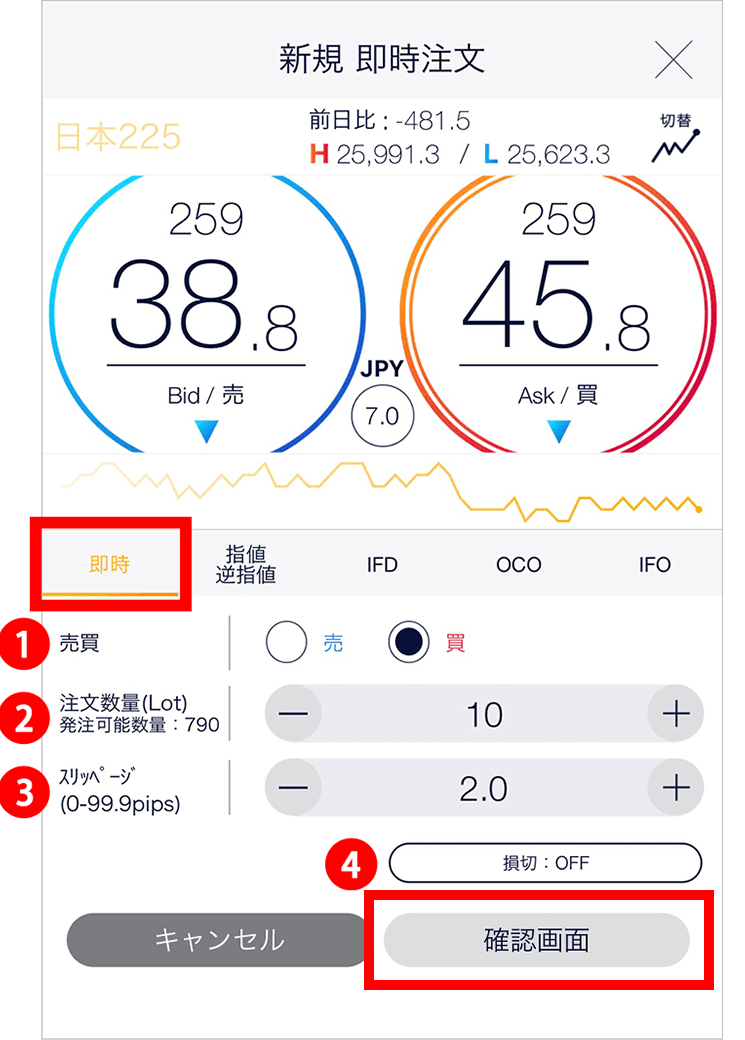
- [売][買]を選択します。
- 1~200Lotの範囲内で注文数量を設定します。
- スリッページを設定します。
(0~99.9pips)
設定値以上のスリッページが発生した場合、注文が失効します。 -
[損切]をタップすると決済同時発注の損切 ON/OFF を設定できます。
ONにすると、即時注文約定後、約定レートから設定値幅分不利なレートで逆指値注文が発注されます。損切値幅は[注文設定]より設定できます。
- 注文内容を確認し、[注文]をタップすると、注文が発注されます。
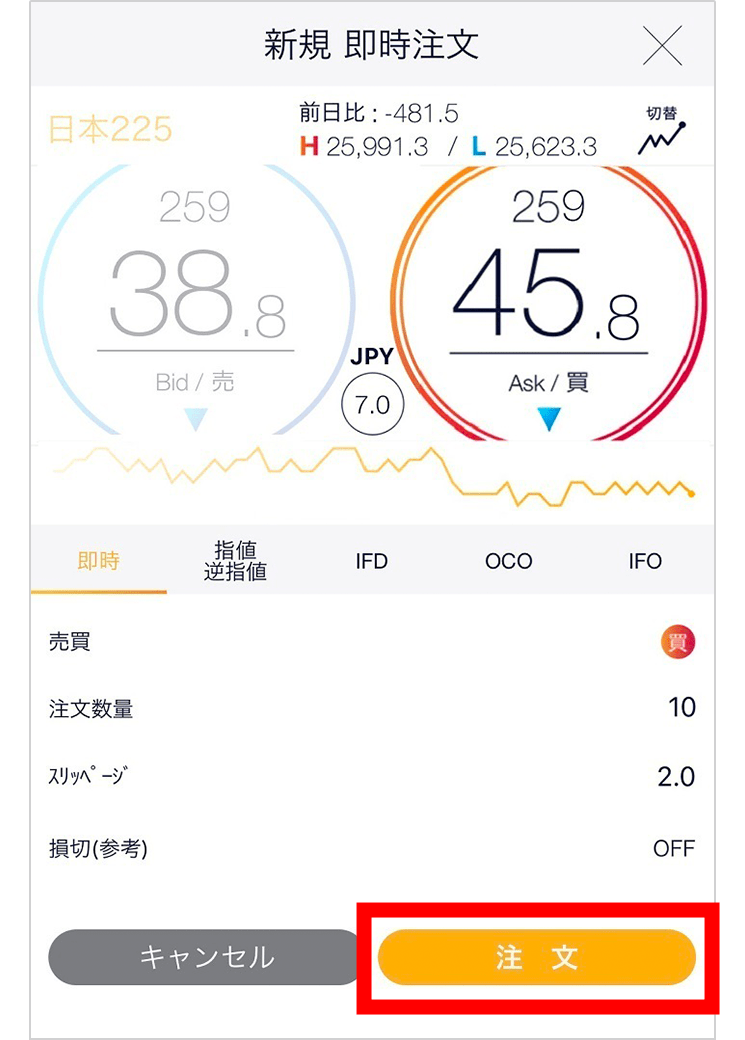
-
注文が約定すると、ポジション照会が表示されます。
注文が約定しなかった場合には、エラーメッセージが表示されます。
スリッページ設定の設定値幅以上のスリッページが発生した可能性や、注文発注時にインターネット回線が不安定であった可能性があります。ポジションサマリ画面から新規注文画面に切り替え、注文が約定した際はポジションサマリが表示されます。
-
即時注文が約定した場合
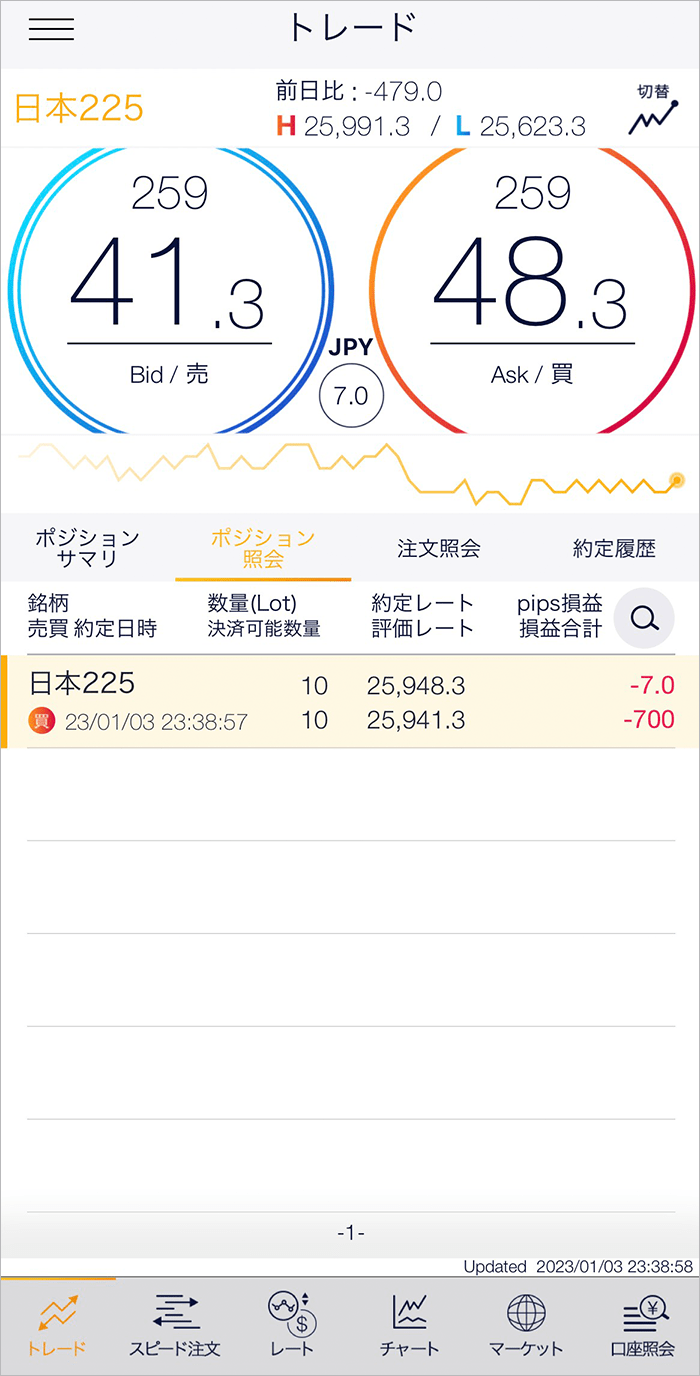
-
即時注文が約定しなかった場合
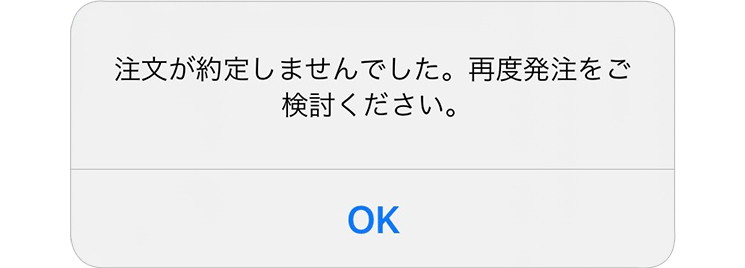
-
指値・逆指値注文
指値注文は、現在レートより有利な注文レートを指定して発注する注文方法です。
逆指値注文は、現在レートより不利な注文レートを指定して発注する注文方法です。
-
ホーム画面、又はメニューバーより[トレード]をタップすると、トレード画面が表示されます。
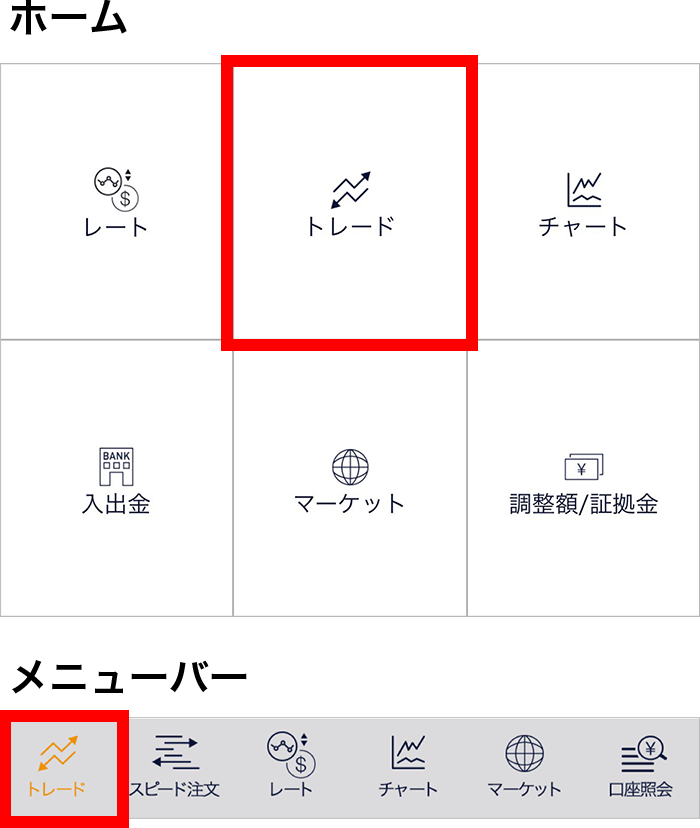
-
取引する銘柄を選択します。
トレード画面より[Bid(売)]、[Ask(買)]または[新規注文]をタップすると、新規注文画面が表示されます。 -
- 注文タイプ[指値 逆指値]を選択します。
注文内容~を設定し、[確認画面]をタップすると、注文確認画面が表示されます。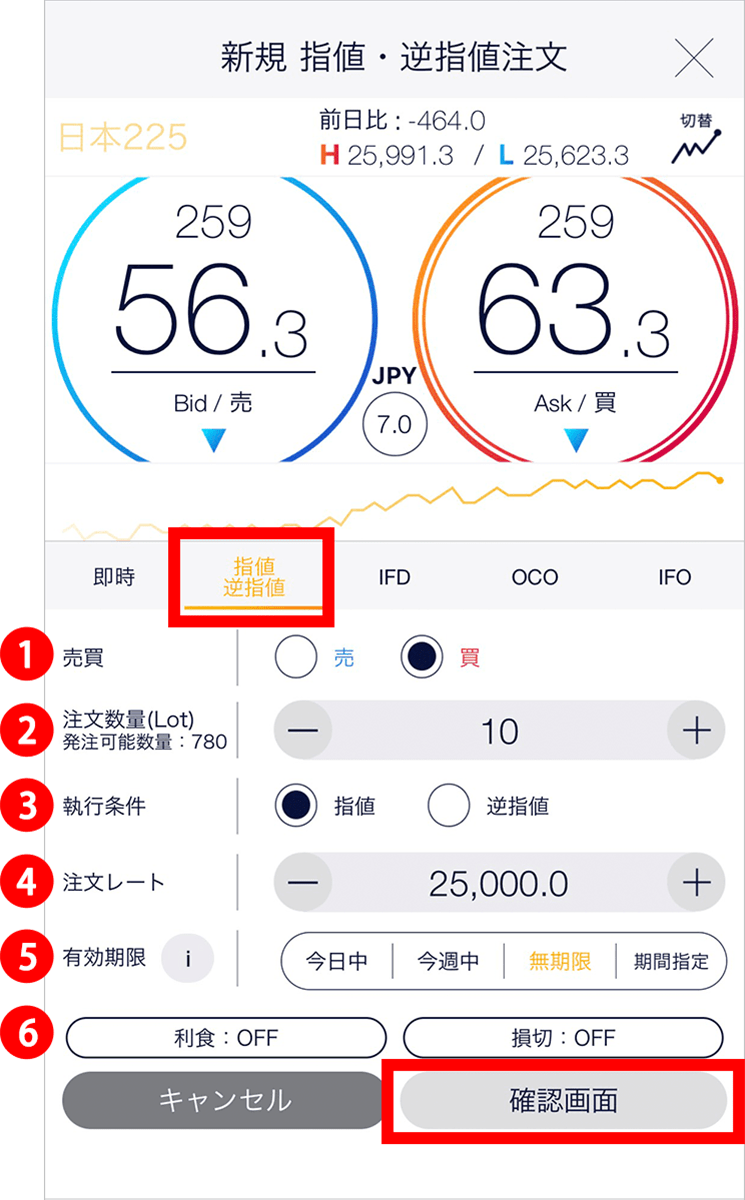
- [売][買]を選択します。
- 1~200Lotの範囲内で注文数量を選択します。
- 執行条件[指値][逆指値]を選択します。
- 注文レートを設定します。
-
有効期限を選択します。
- 今日中
- 注文を発注した営業日終了時点まで有効
- 今週中
- 金曜営業日終了時間まで有効
- 無期限
- 約定または取消するまで有効
- 期間指定
- 日時を分単位で指定できます
-
決済同時発注のON/OFFを設定できます。
新規注文レートから設定値幅分有利なレートにて利食注文、
不利なレートにて損切注文が設定できます。利食・損切値幅は[注文設定]より設定できます。
-
注文内容を確認し、[注文]をタップすると、注文が発注されます。
注文が完了すると注文照会が表示されます。
[キャンセル]をタップすると、新規指値・逆指値注文画面に戻ります。価格調整を実施する銘柄は、価格調整が行われる営業日終了後から翌営業日開始までの間に、未約定の指値・逆指値注文がすべて取消されます。取消の対象となる指値・逆指値注文は新規・決済注文を問わず、また複合注文(IFD、IFOならびにOCO注文)を含みます。

IFD注文
IFD注文とは、新規注文と決済注文を同時に発注する注文方法です。
複合1次注文(新規注文)が約定したあとに、複合2次注文(決済注文)が有効になります。
-
ホーム画面、又はメニューバーより[トレード]をタップすると、トレード画面が表示されます。
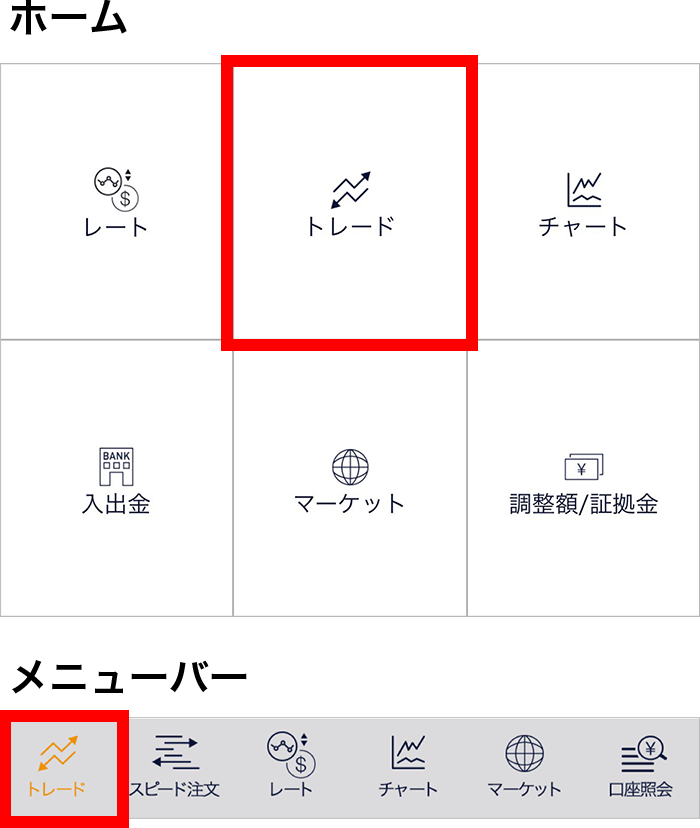
-
取引する銘柄を選択します。
トレード画面より[Bid(売)]、[Ask(買)]または[新規注文]をタップすると、新規注文画面が表示されます。 -
- 注文タイプ[IFD]を選択します。
注文内容~を設定し、[決済入力]をタップすると、IFD・決済入力画面が表示されます。
- [売][買]を選択します。
- 1~200Lotの範囲内で注文数量を選択します。
- 執行条件[指値][逆指値]を選択します。
- 注文レートを設定します。
-
有効期限を選択します。
- 今日中
- 注文を発注した営業日終了時点まで有効
- 今週中
- 金曜営業日終了時間まで有効
- 無期限
- 約定または取消するまで有効
- 期間指定
- 日時を分単位で指定できます
注文内容~を設定し、[確認画面]をタップすると、注文確認画面が表示されます。
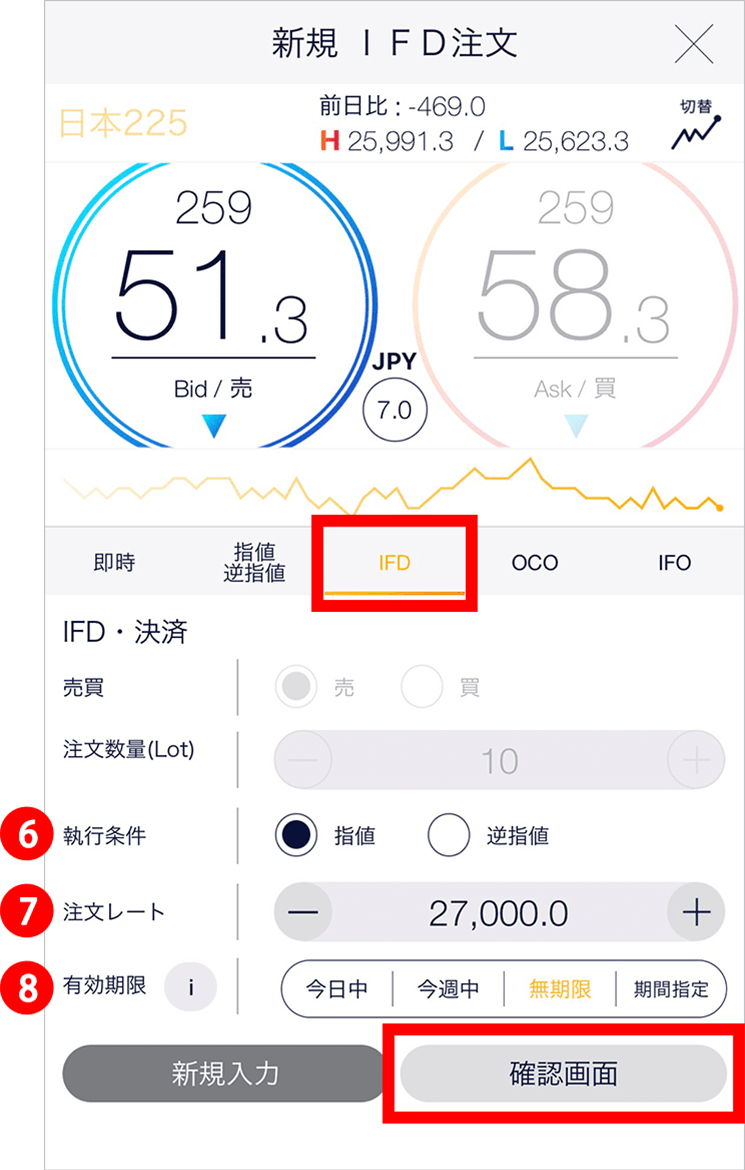
- 執行条件[指値][逆指値]を選択します。
- 注文レートを設定します。
-
有効期限を選択します。
有効期限の詳細はを参照してください。
-
注文内容を確認し、[注文]をタップすると、注文が発注されます。
注文が完了すると注文照会が表示されます。
[キャンセル]をタップすると、IFD・決済入力画面に戻ります。価格調整を実施する銘柄は、価格調整が行われる営業日終了後から翌営業日開始までの間に、未約定の指値・逆指値注文がすべて取消されます。取消の対象となる指値・逆指値注文は新規・決済注文を問わず、また複合注文(IFD、IFOならびにOCO注文)を含みます。
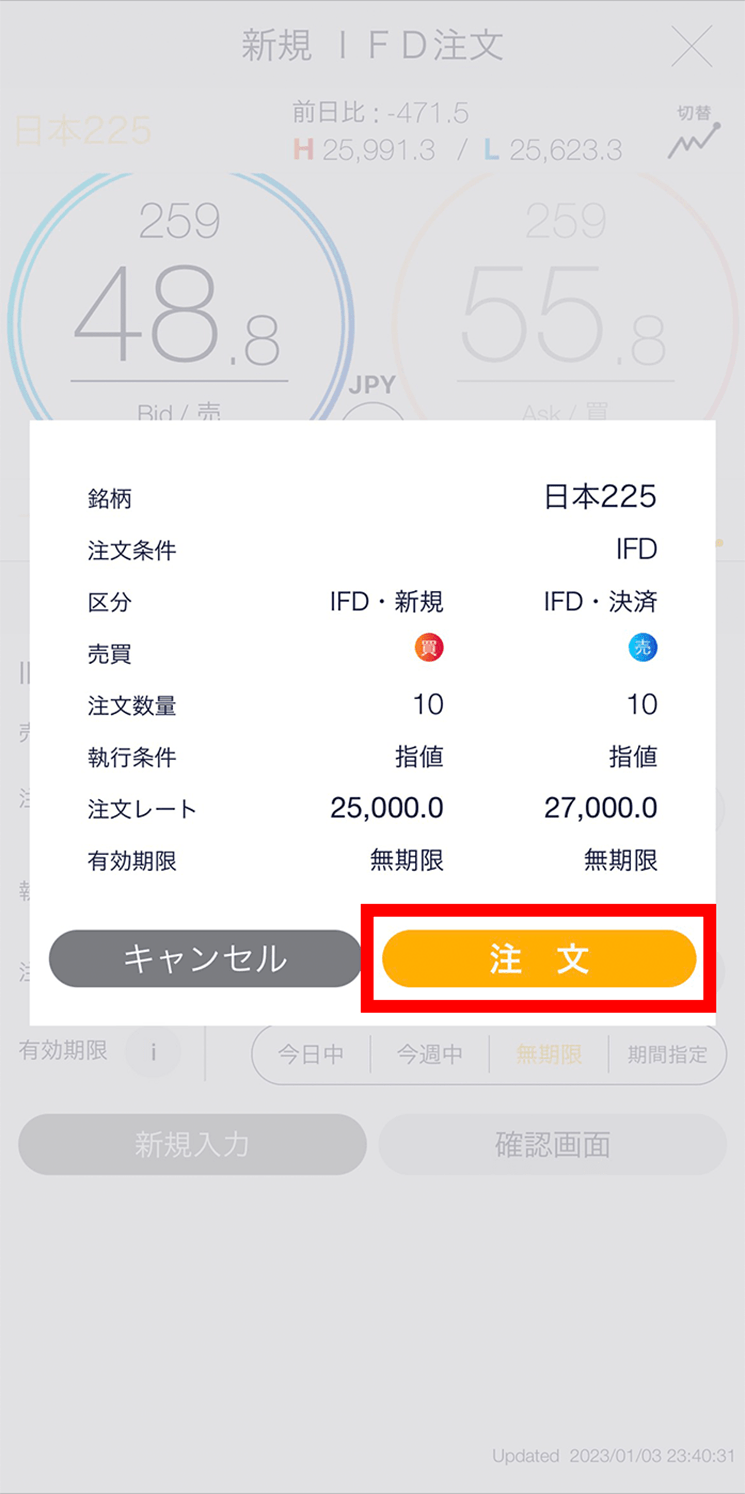
OCO注文
OCO注文は異なる2つの注文を同時に発注し、一方の注文が約定したら、もう一方の注文は取消される注文です。
-
ホーム画面、又はメニューバーより[トレード]をタップすると、トレード画面が表示されます。
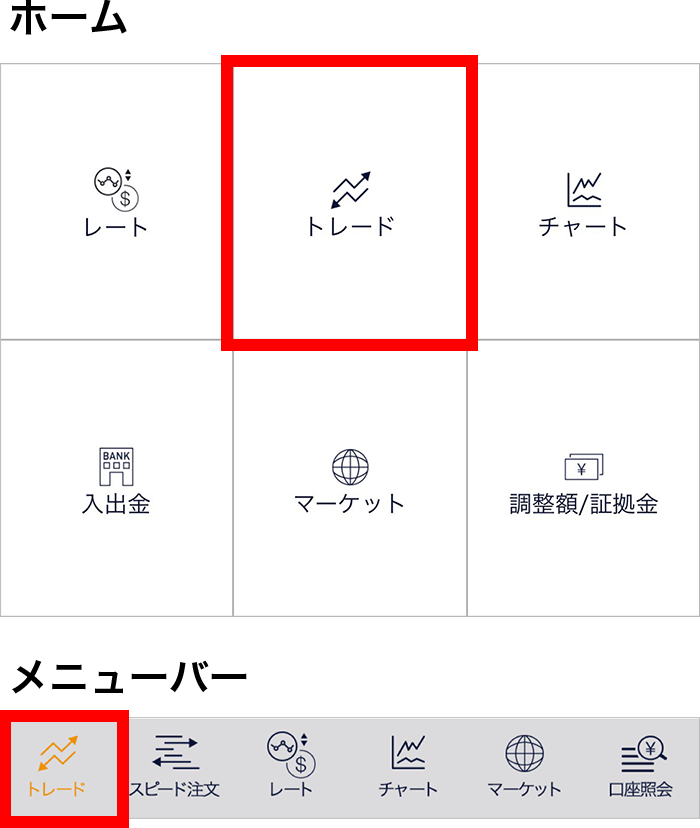
-
取引する銘柄を選択します。
トレード画面より[Bid(売)]、[Ask(買)]または[新規注文]をタップすると、新規注文画面が表示されます。 -
- 注文タイプ[OCO]を選択します
注文内容~を設定し、[OCO2入力]をタップすると、新規OCO2入力画面が表示されます。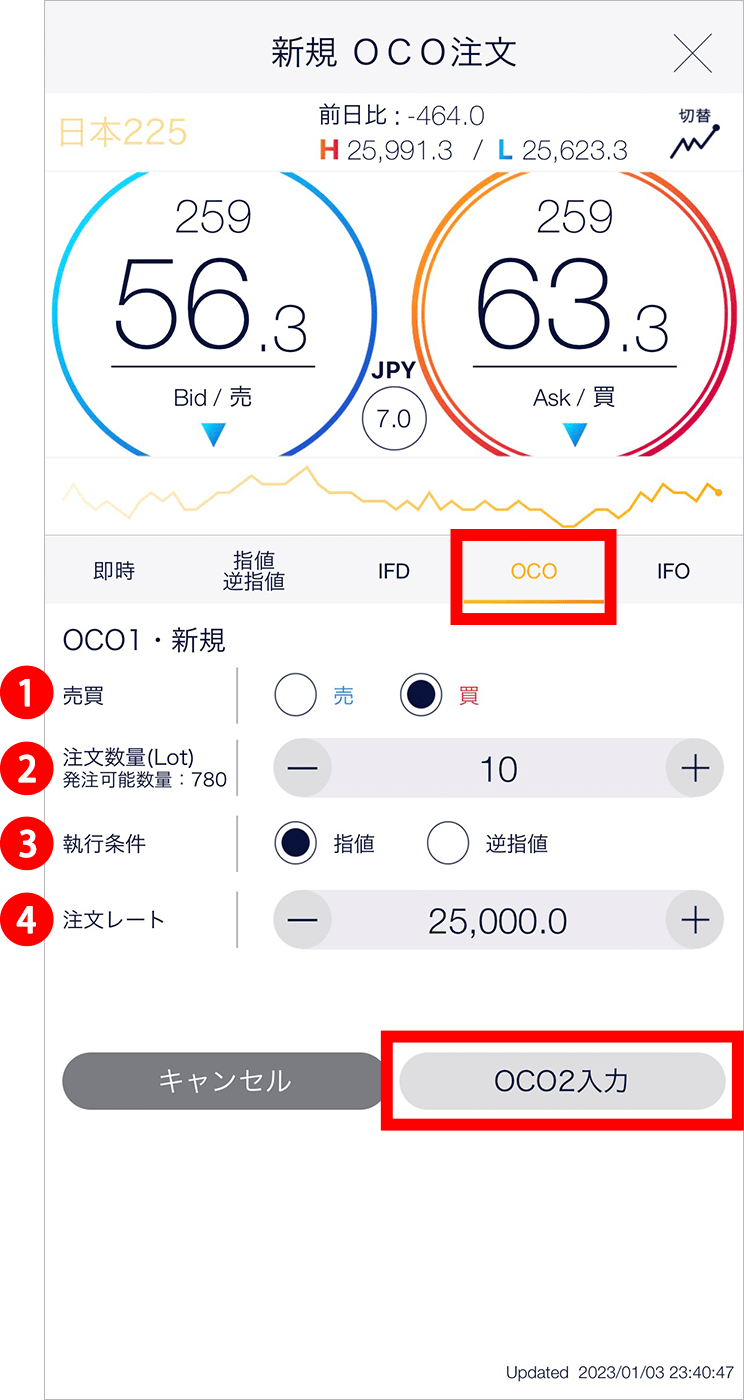
- [売][買]を選択します。
- 1~200Lotの範囲内で注文数量を選択します。
- 執行条件[指値][逆指値]を選択します。
- 注文レートを設定します。
注文内容~を設定し、[確認画面]をタップすると、確認画面が表示されます。
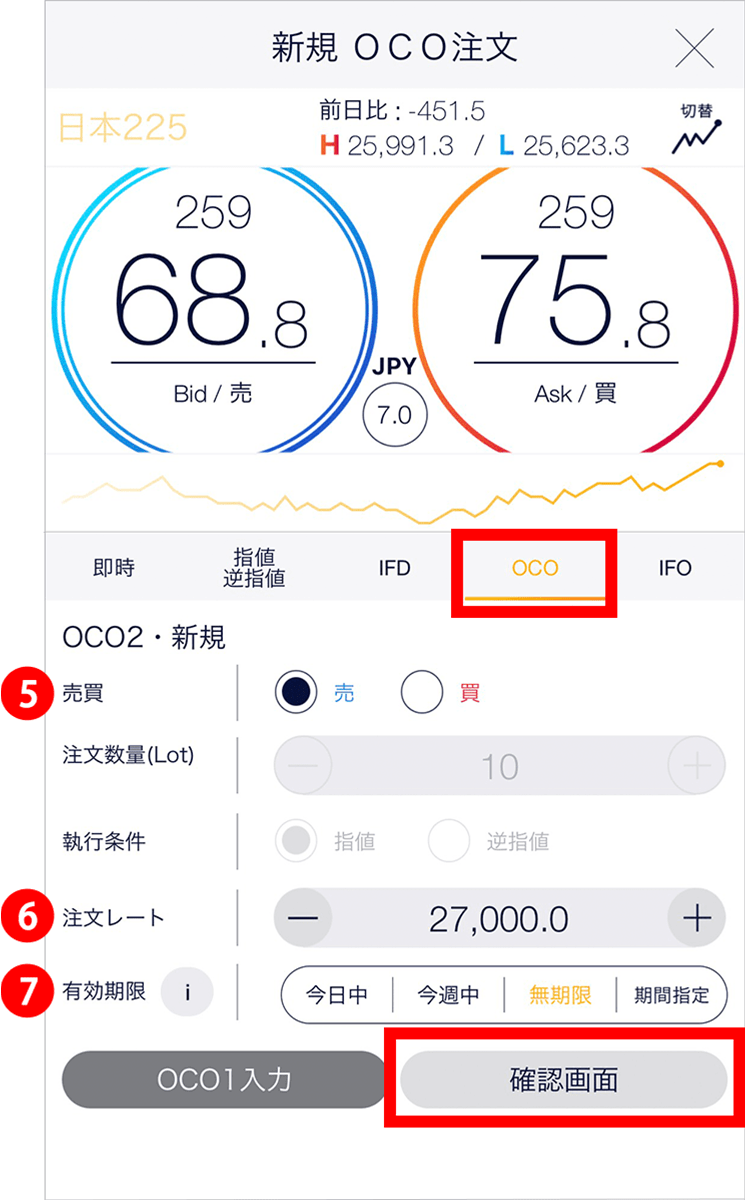
- [売][買]を選択します。
OCO2では、売買の選択をすると執行条件が自動入力されます。
- 注文レートを設定します。
-
有効期限を選択します。
- 今日中
- 注文を発注した営業日終了時点まで有効
- 今週中
- 金曜営業日終了時間まで有効
- 無期限
- 約定または取消するまで有効
- 期間指定
- 日時を分単位で指定できます
-
注文内容を確認し、[注文]をタップすると、新規OCO注文が発注されます。
注文が完了すると注文照会が表示されます。
[キャンセル]をタップすると、新規OCO2入力画面に戻ります。価格調整を実施する銘柄は、価格調整が行われる営業日終了後から翌営業日開始までの間に、未約定の指値・逆指値注文がすべて取消されます。取消の対象となる指値・逆指値注文は新規・決済注文を問わず、また複合注文(IFD、IFOならびにOCO注文)を含みます。
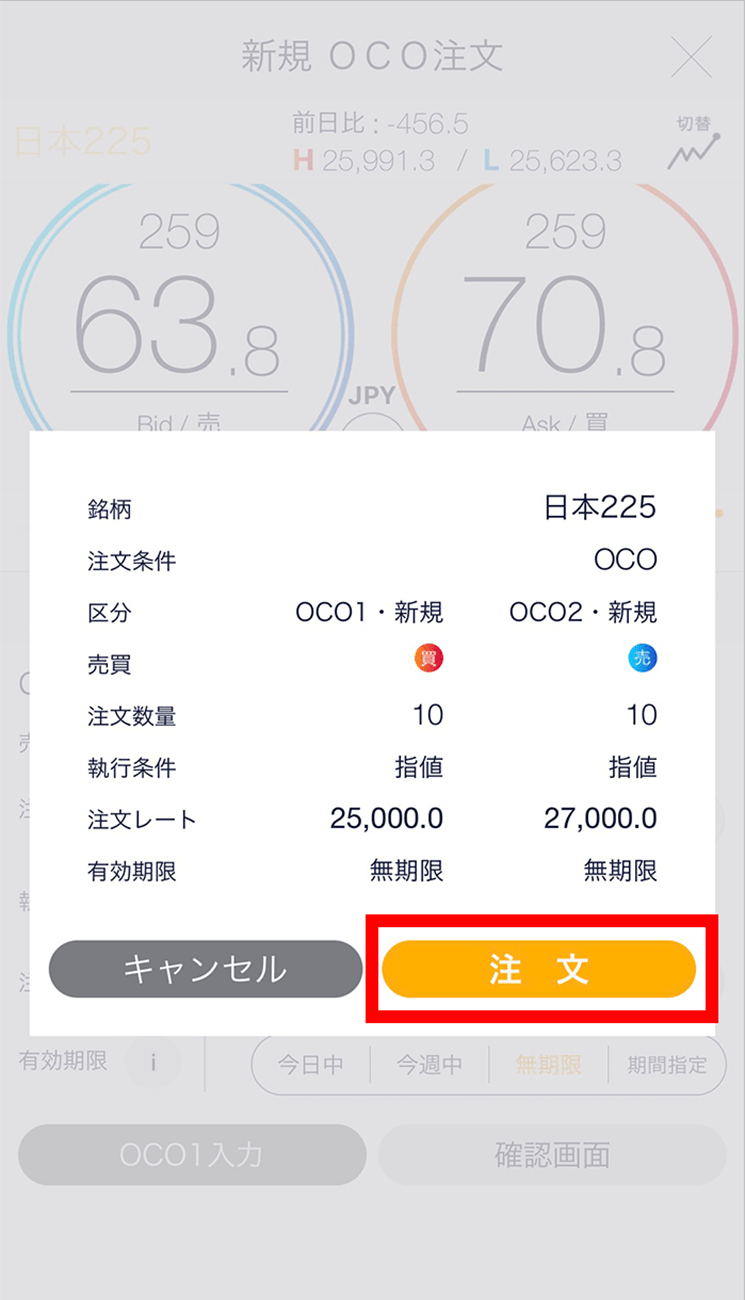
IFO注文
IFO注文とは、新規注文と指値・逆指値の決済注文が発注される注文方法です。
新規注文が約定すると、決済注文が有効となり、 決済注文の一方が約定したら、他方の注文は取消されます。
-
ホーム画面、又はメニューバーより[トレード]をタップすると、トレード画面が表示されます。
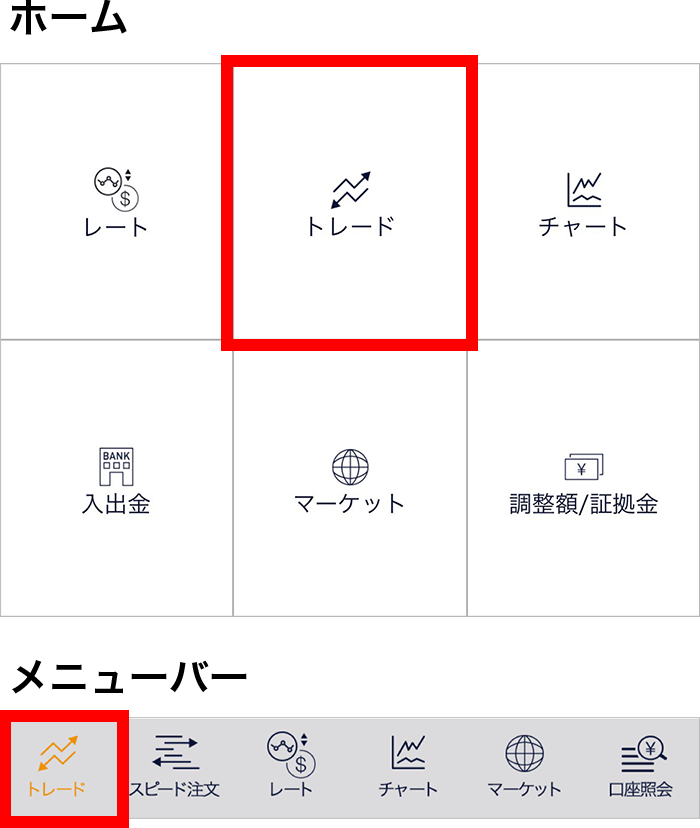
-
取引する銘柄を選択します。
トレード画面より[Bid(売)]、[Ask(買)]または[新規注文]をタップすると、新規注文画面が表示されます。 -
- 注文タイプ[IFO]を選択します。
注文内容~を設定し、[決済入力]をタップすると、IFO・決済入力画面が表示されます。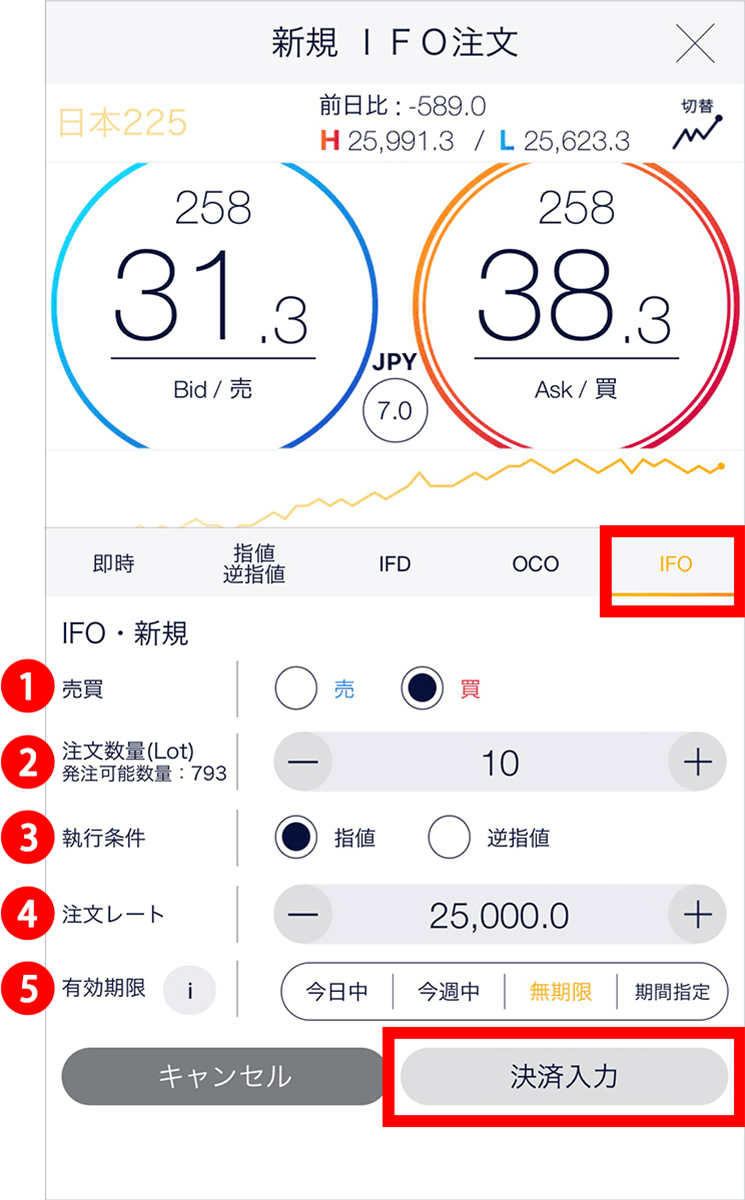
- [売][買]を選択します。
- 1~200Lotの範囲内で注文数量を設定します。
- 執行条件[指値][逆指値]を選択します。
- 注文レートを設定します。
-
有効期限を選択します。
- 今日中
- 注文を発注した営業日終了時点まで有効
- 今週中
- 金曜営業日終了時間まで有効
- 無期限
- 約定または取消するまで有効
- 期間指定
- 日時を分単位で指定できます
注文内容~を設定し、[確認画面]をタップすると、注文確認画面が表示されます。
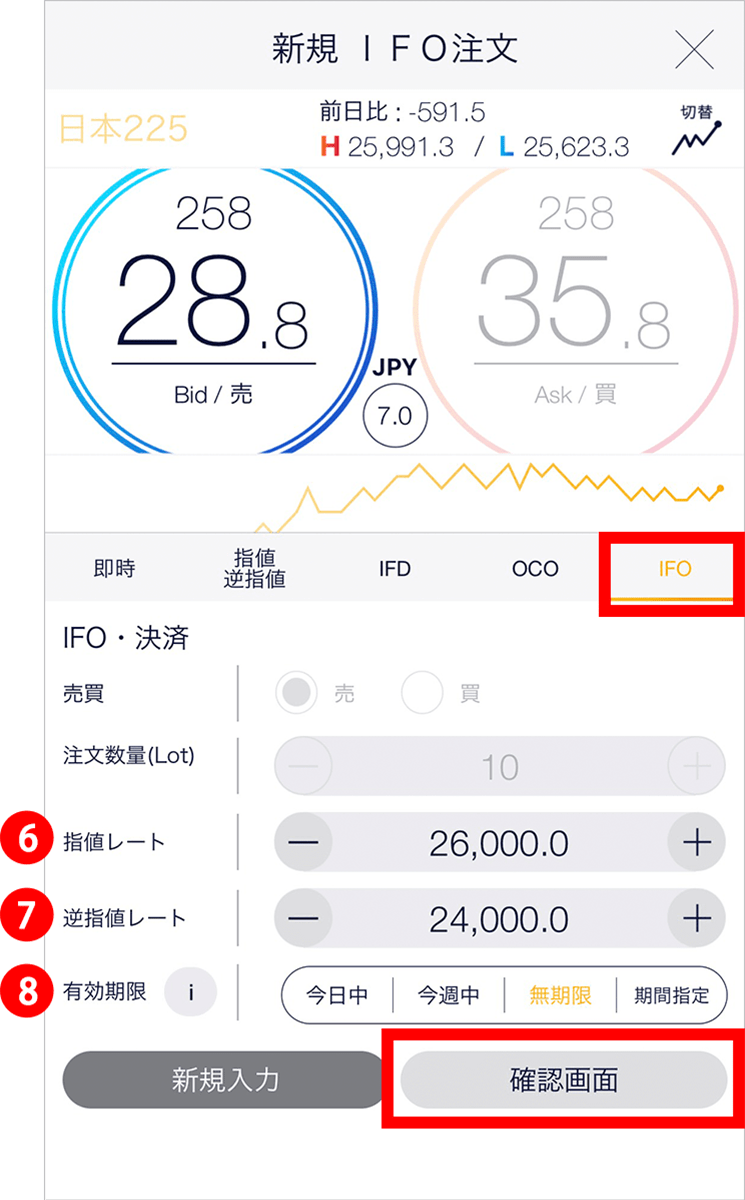
- 指値レートを設定します。
- 逆指値レートを設定します。
-
有効期限を選択します。
有効期限の詳細はを参照してください。
-
注文内容を確認し、[注文]をタップするとIFO注文が発注されます。
注文が完了すると注文照会が表示されます。
[キャンセル]をタップするとIFO・決済入力画面に戻ります。価格調整を実施する銘柄は、価格調整が行われる営業日終了後から翌営業日開始までの間に、未約定の指値・逆指値注文がすべて取消されます。取消の対象となる指値・逆指値注文は新規・決済注文を問わず、また複合注文(IFD、IFOならびにOCO注文)を含みます。